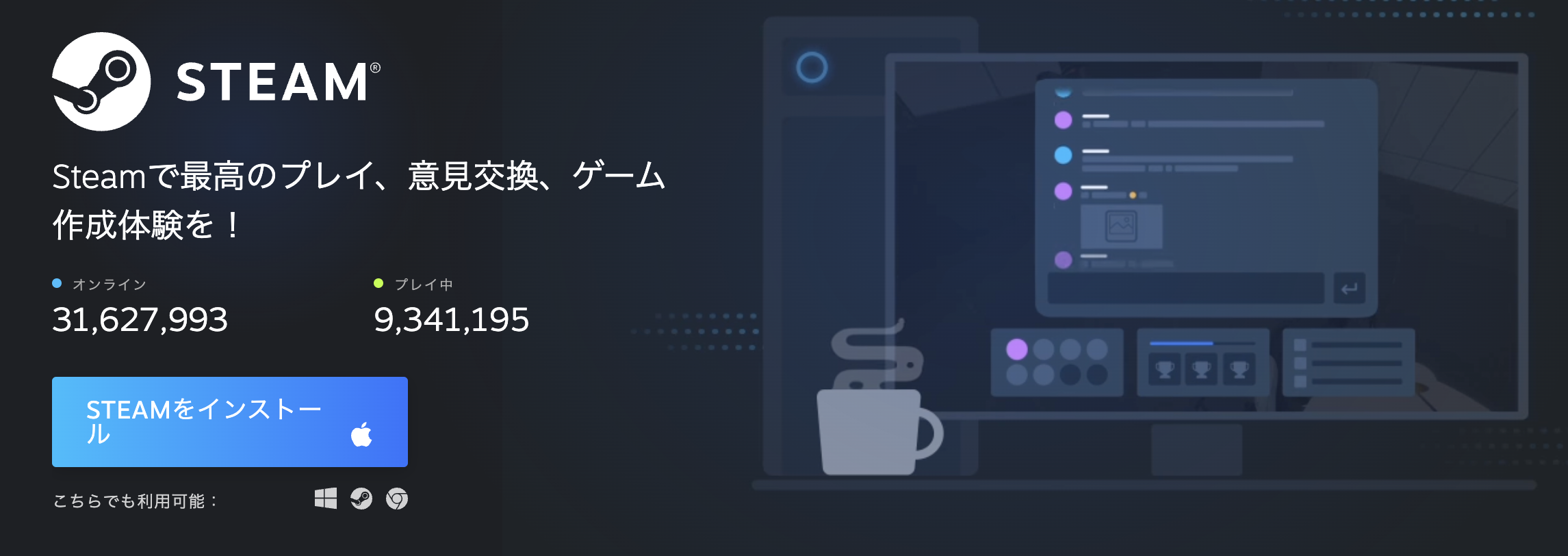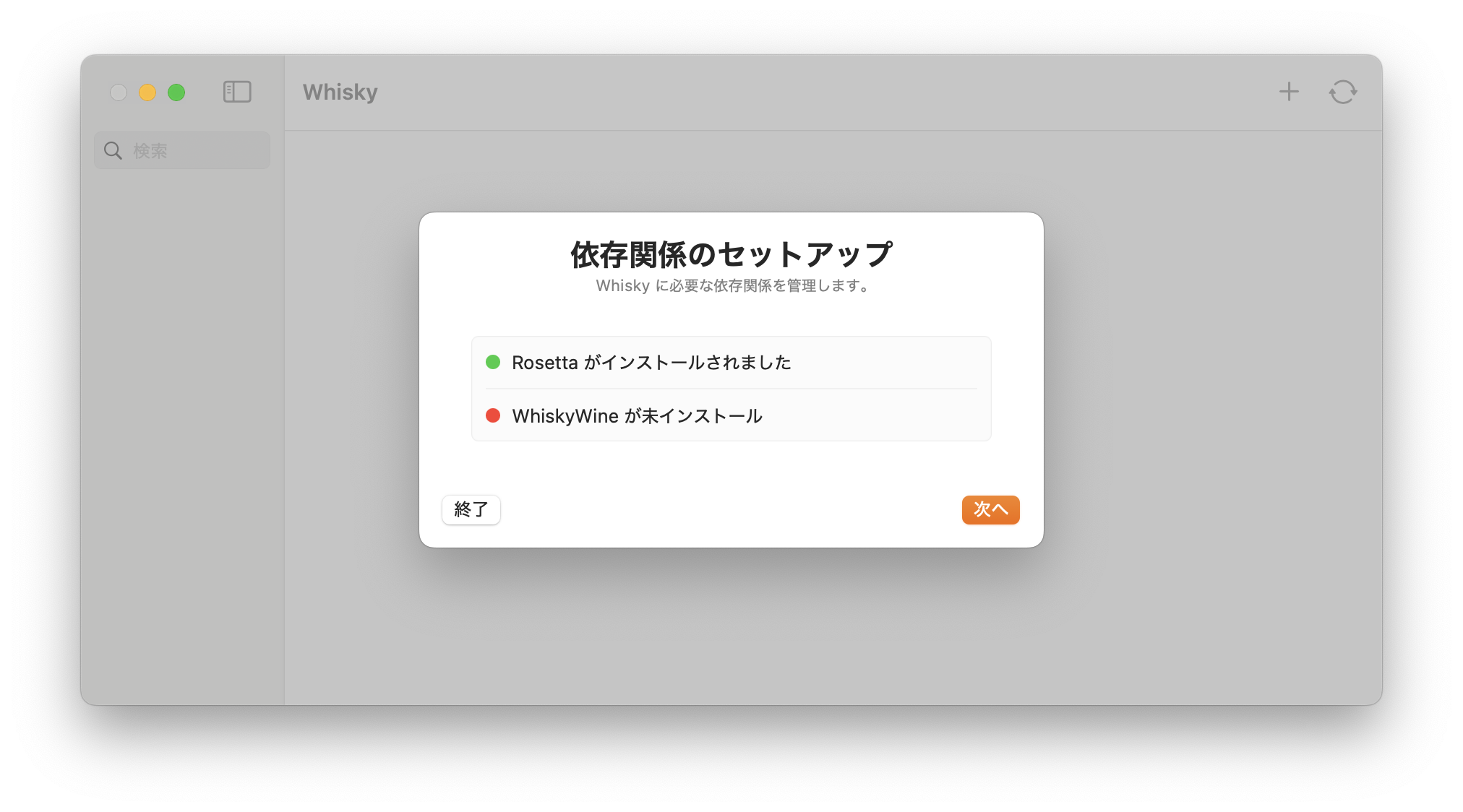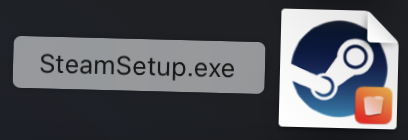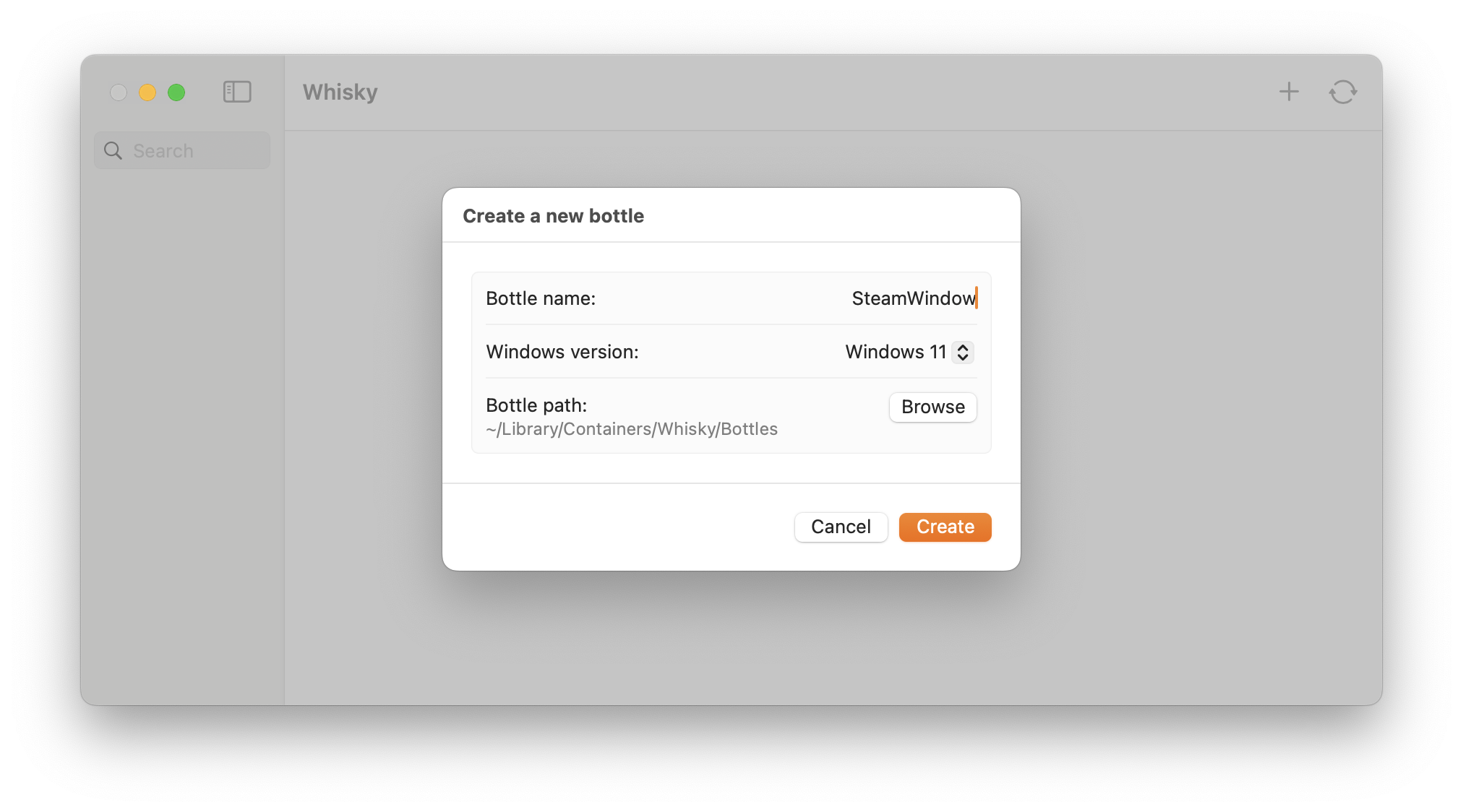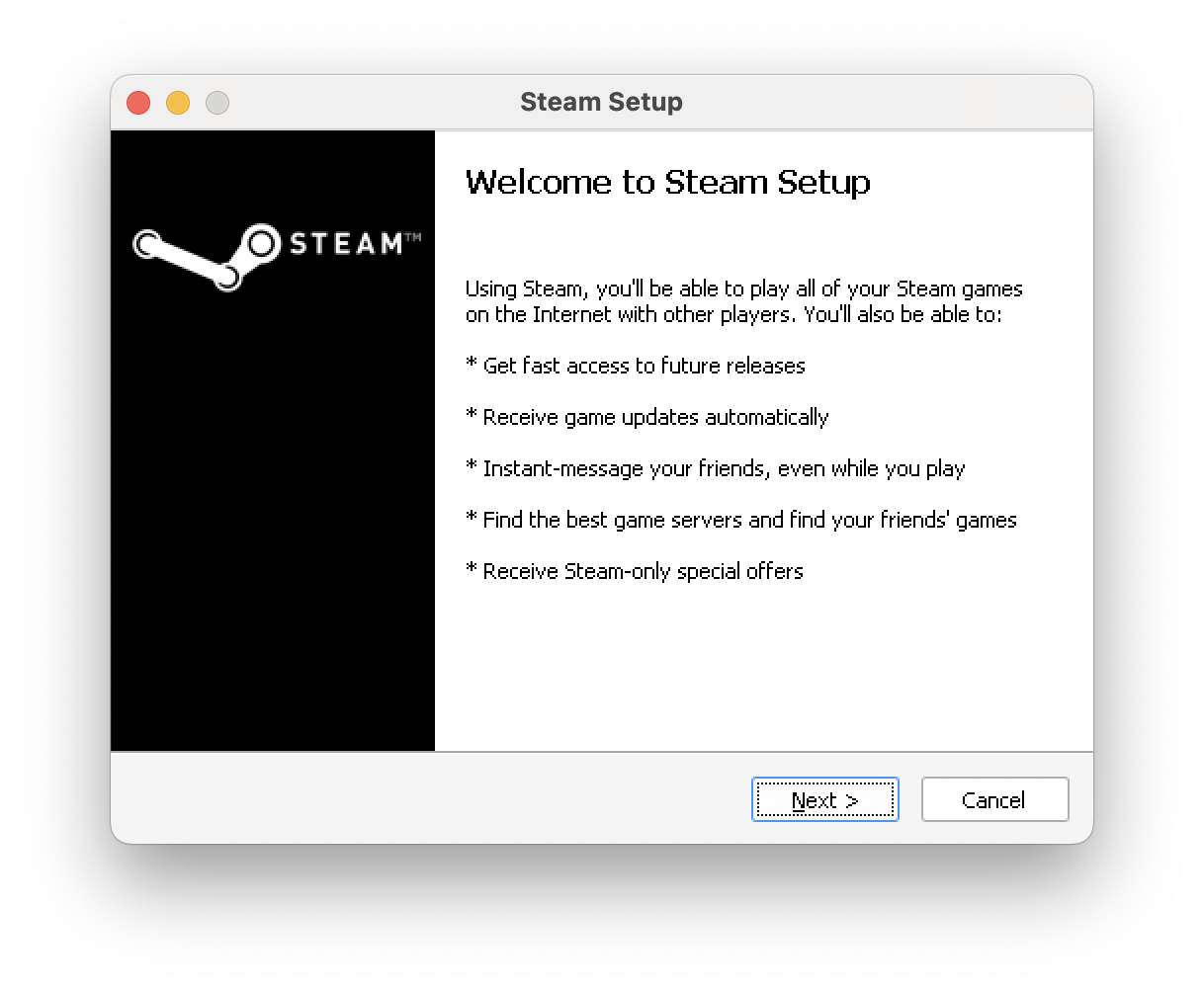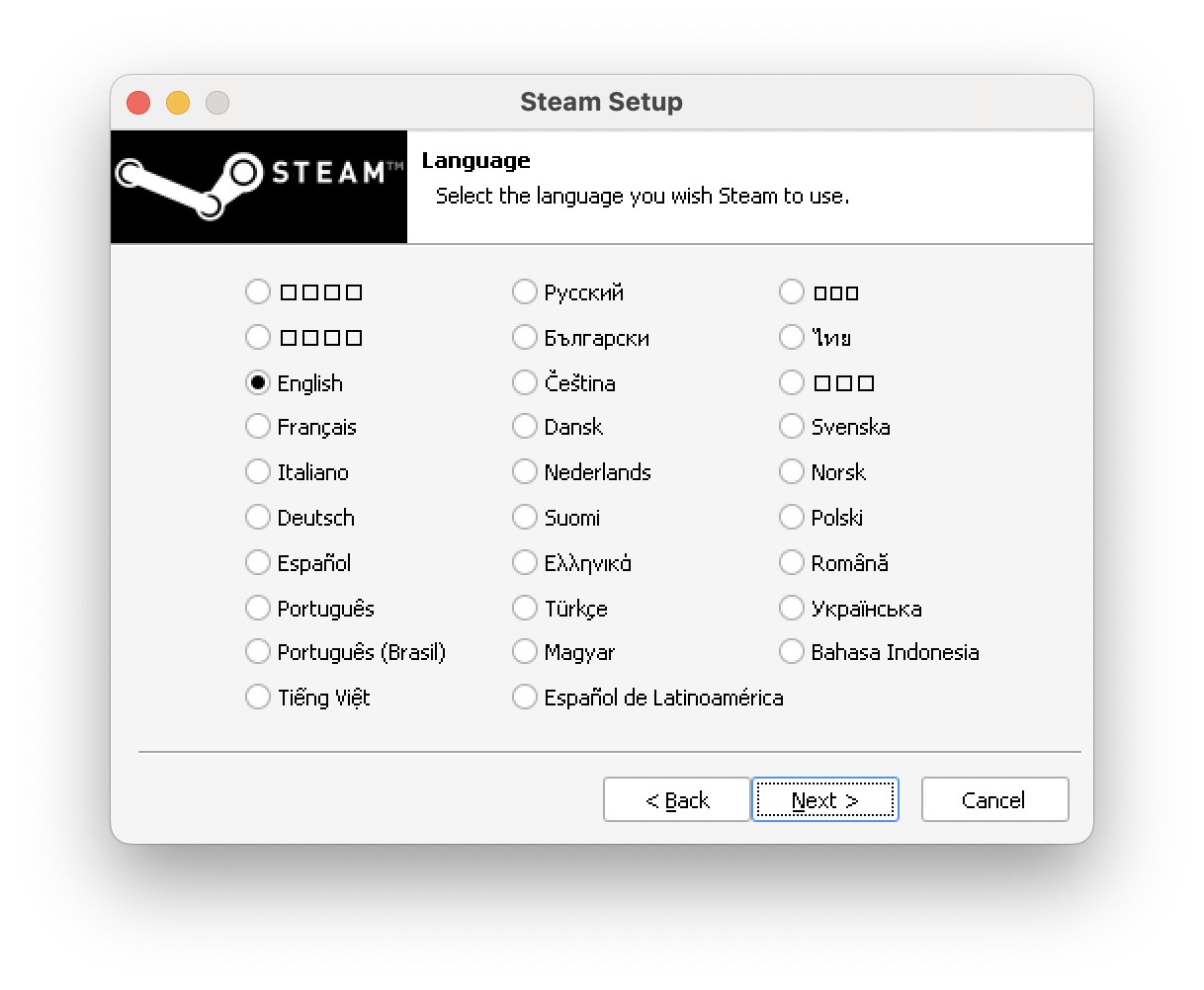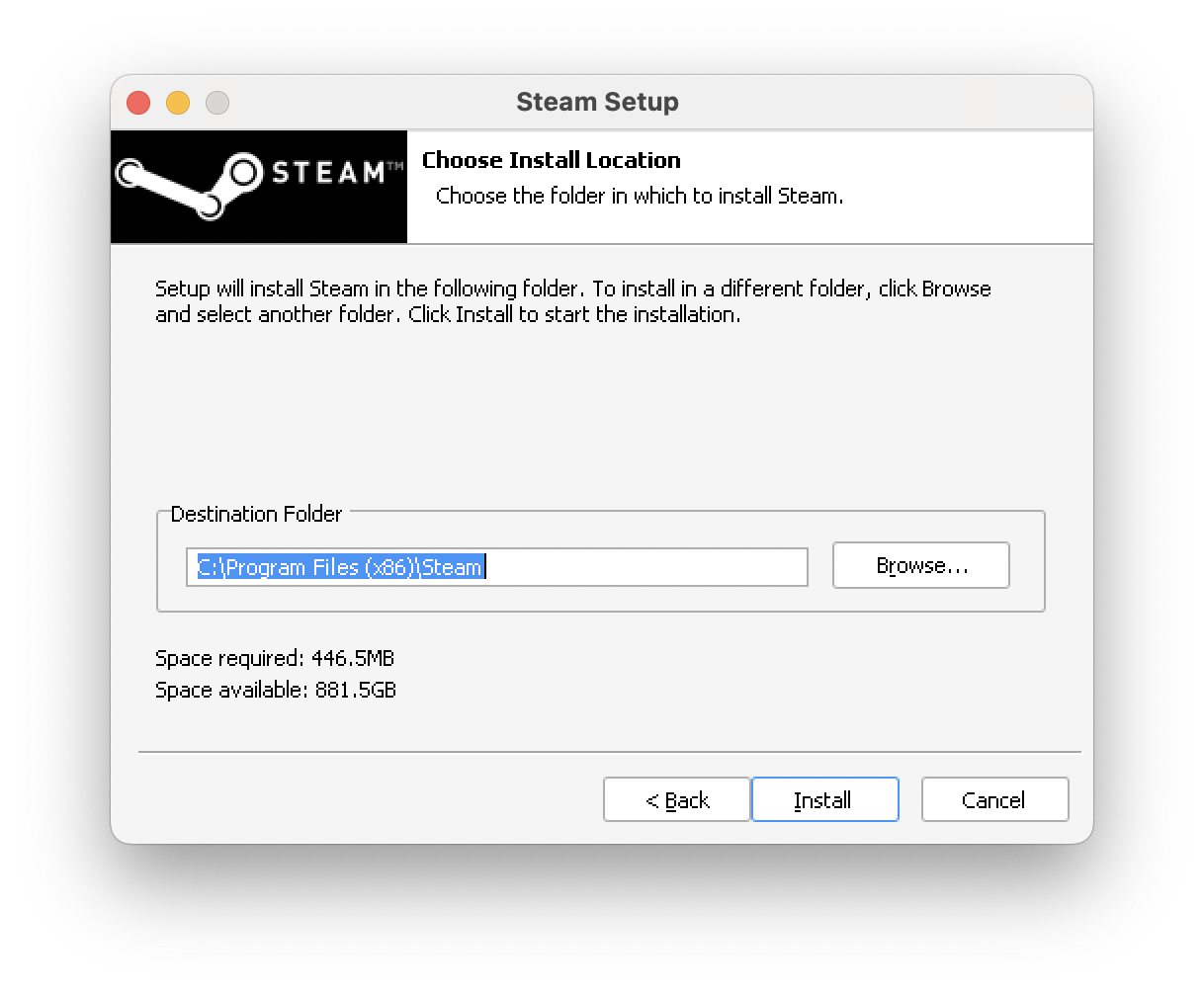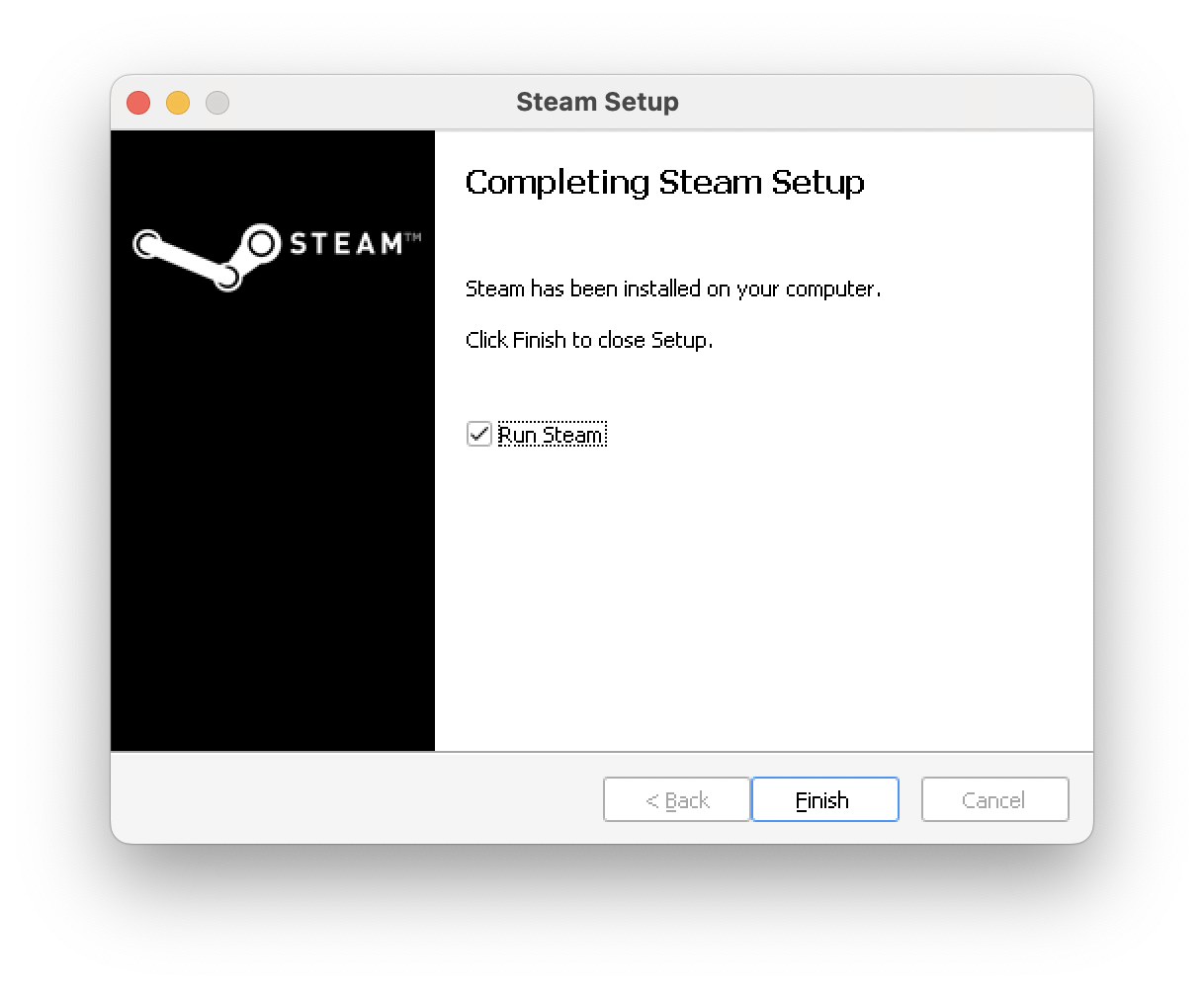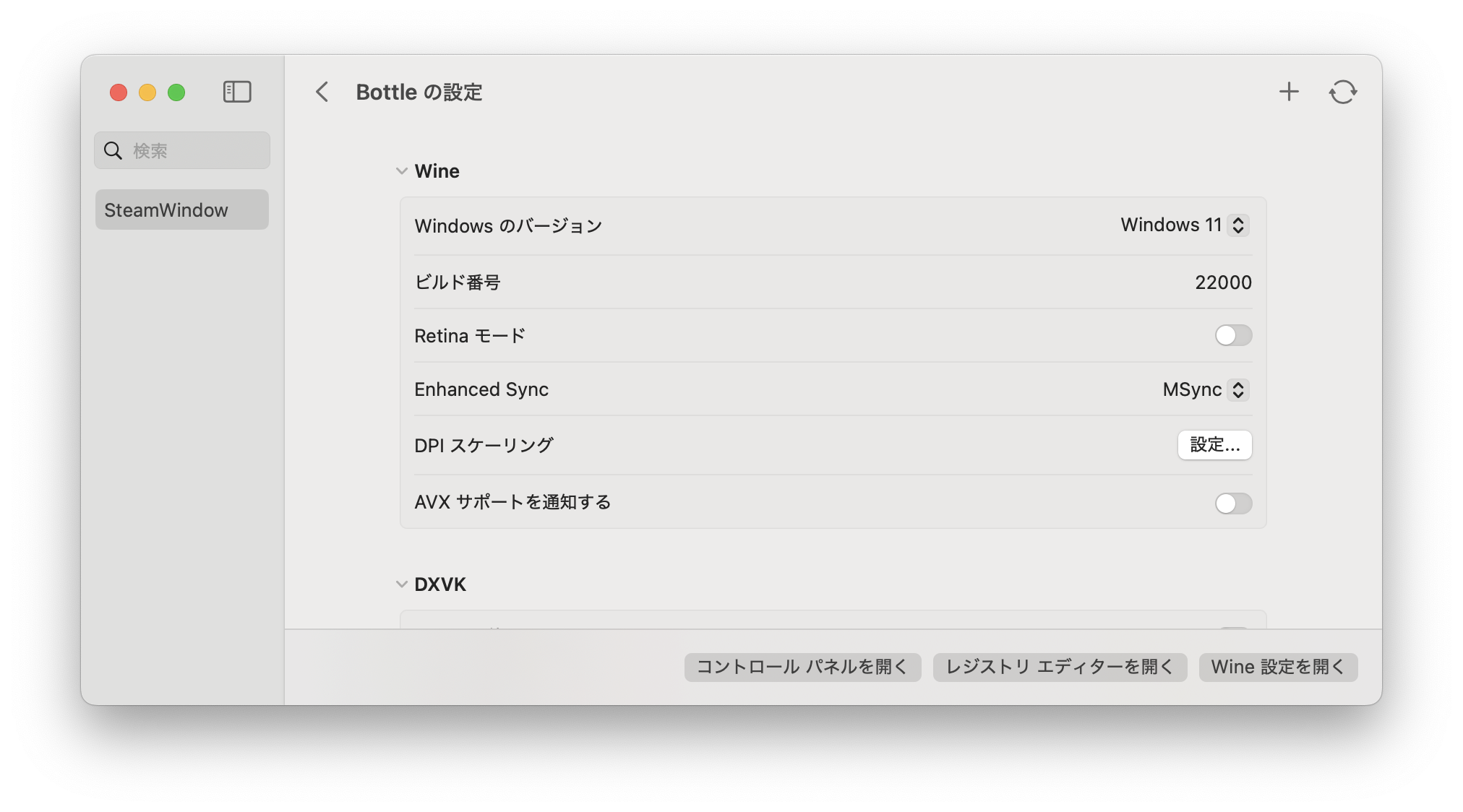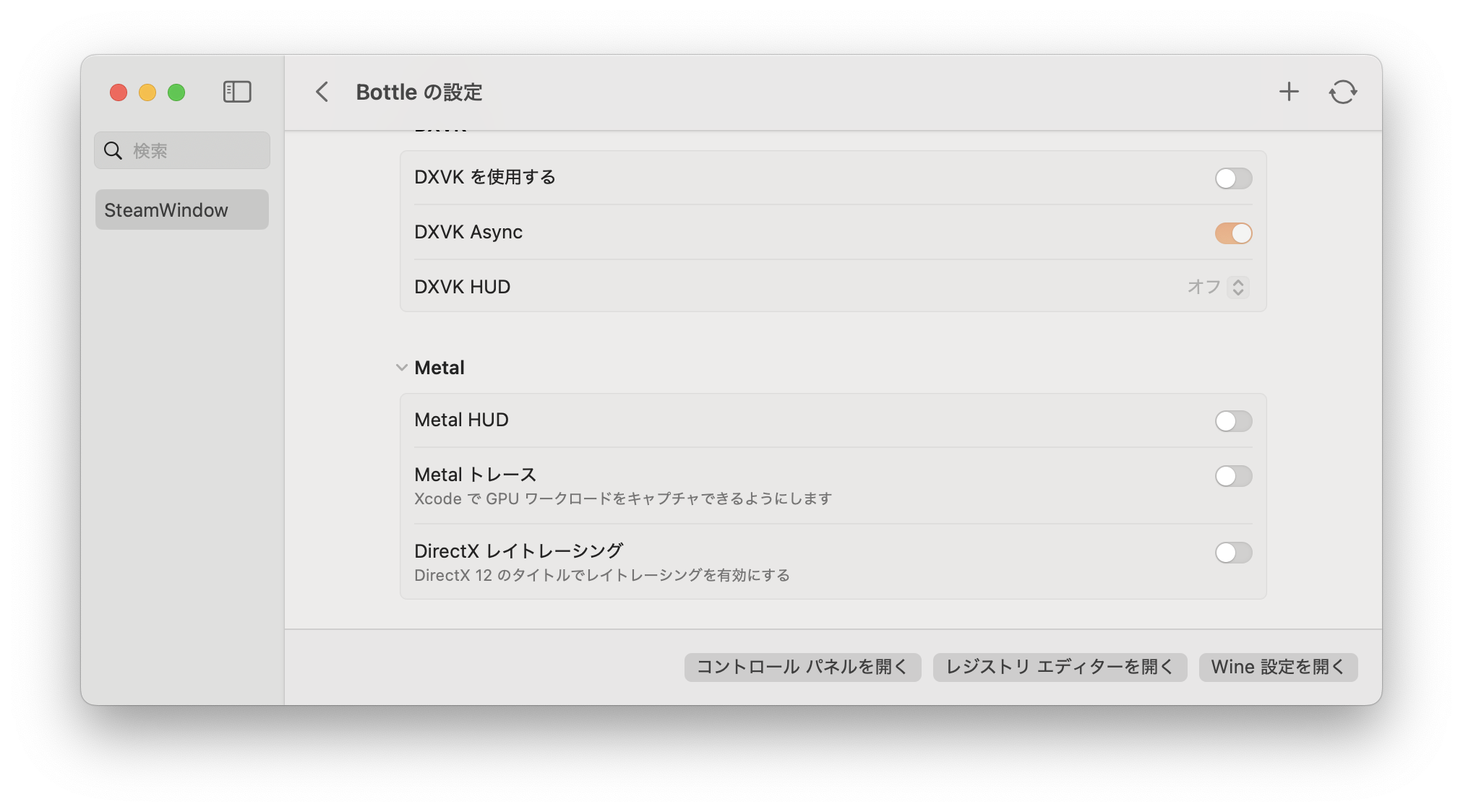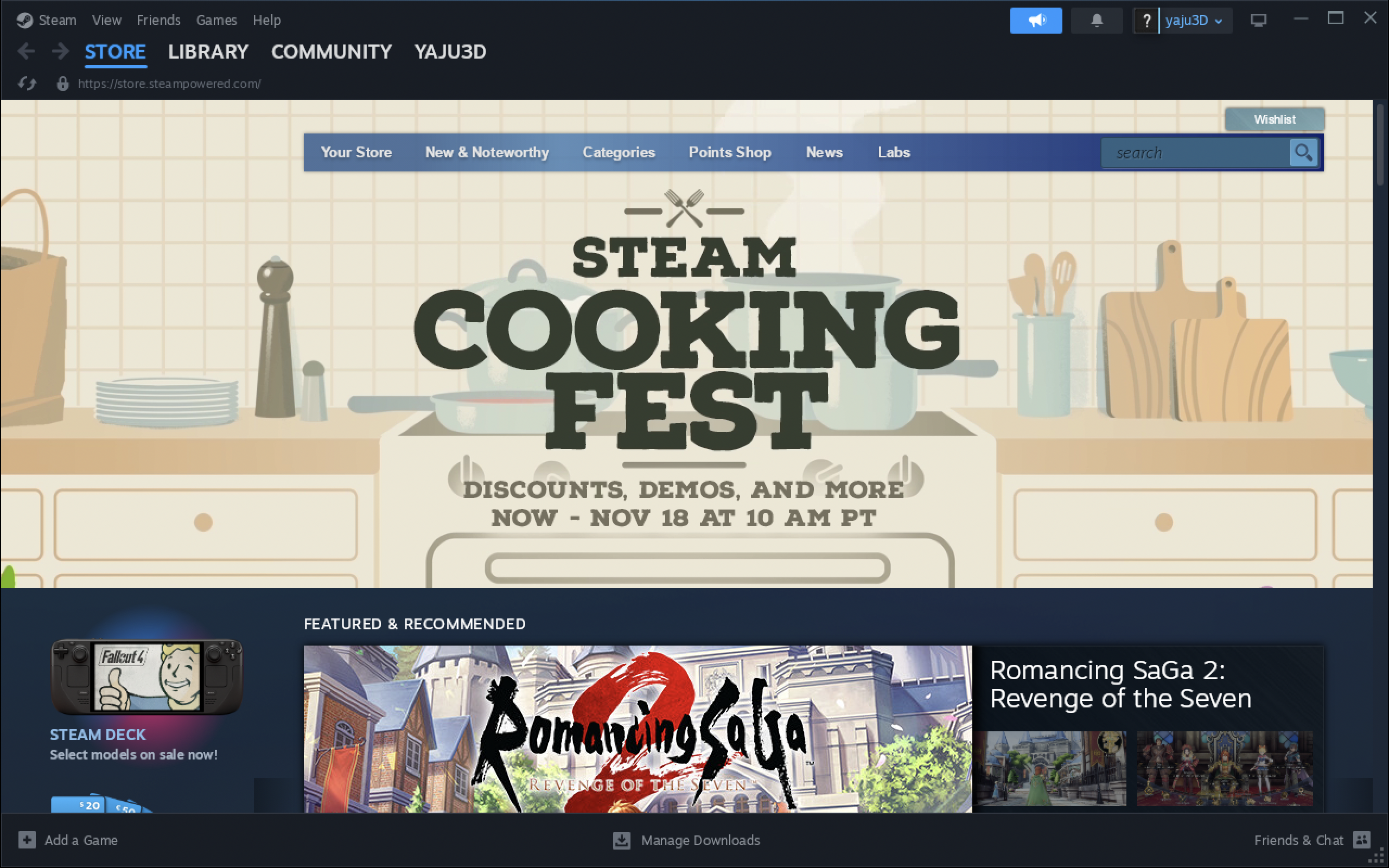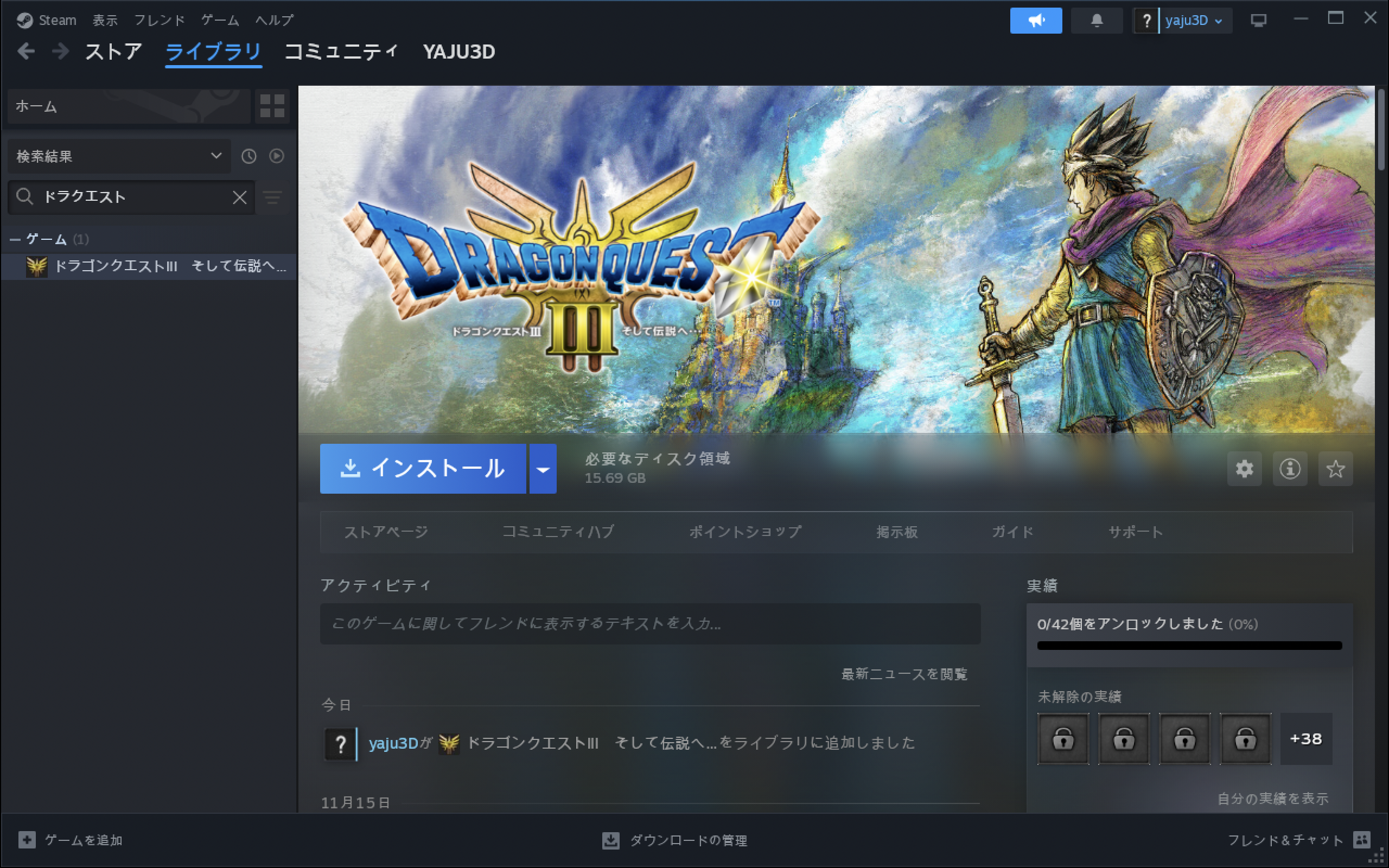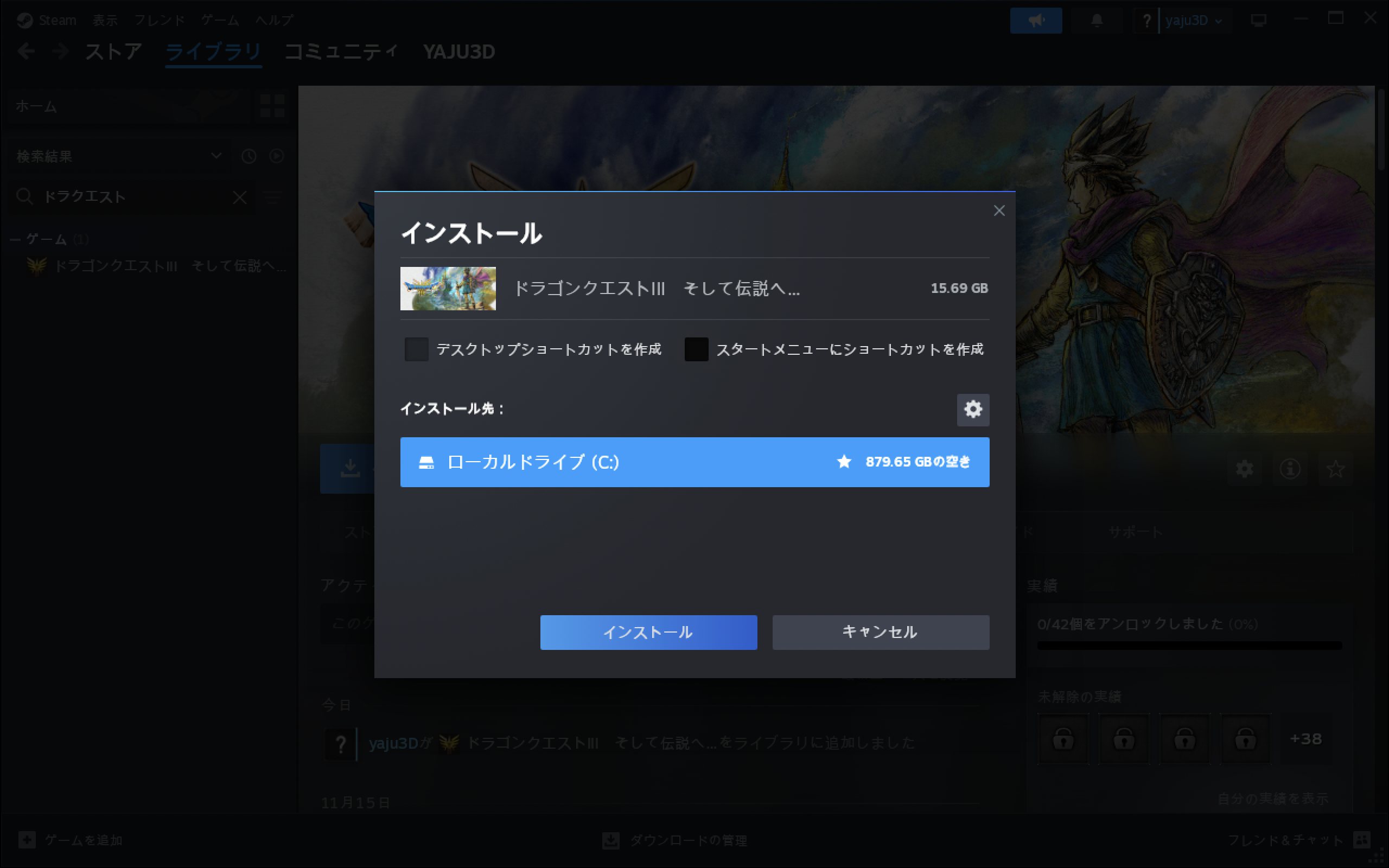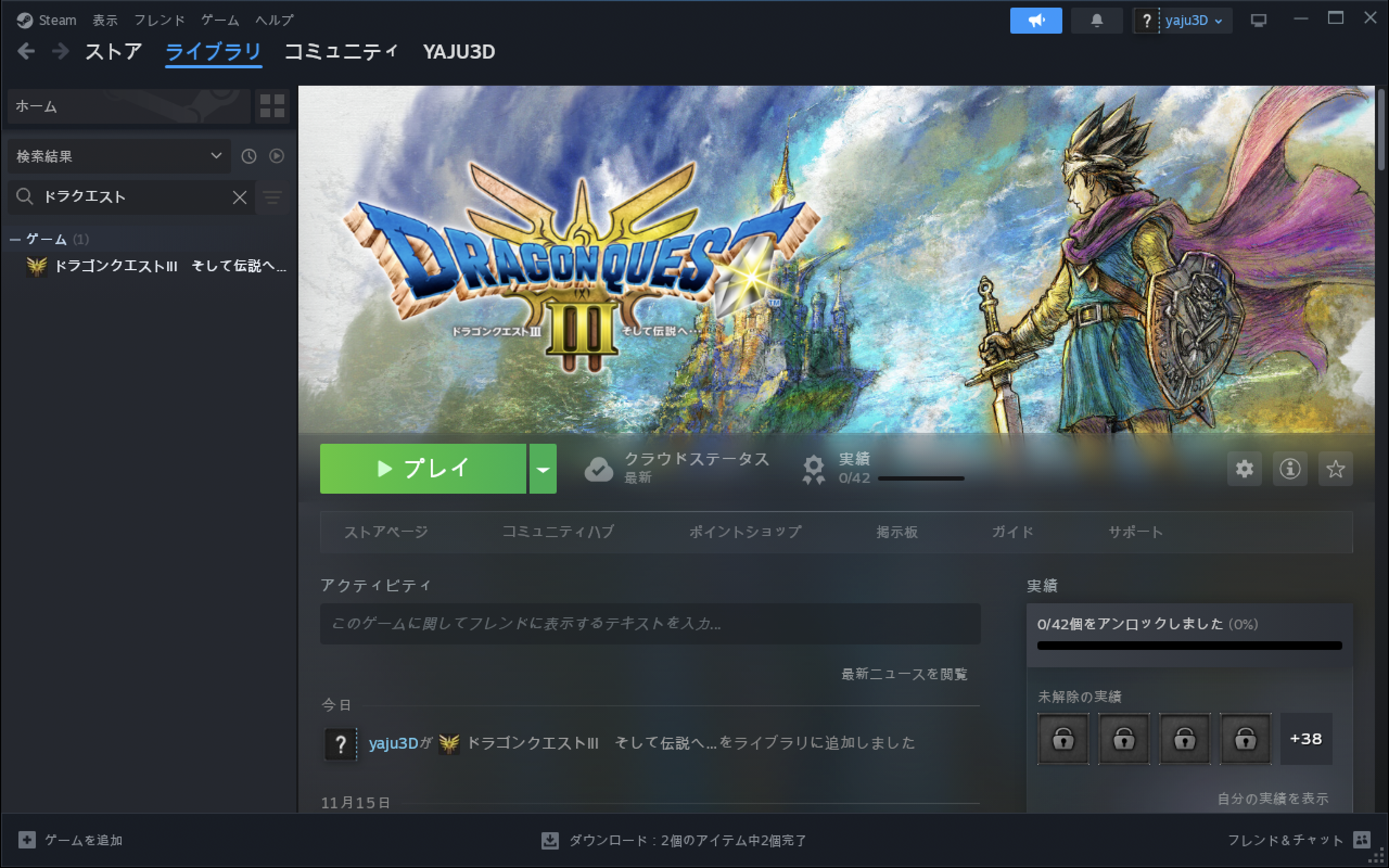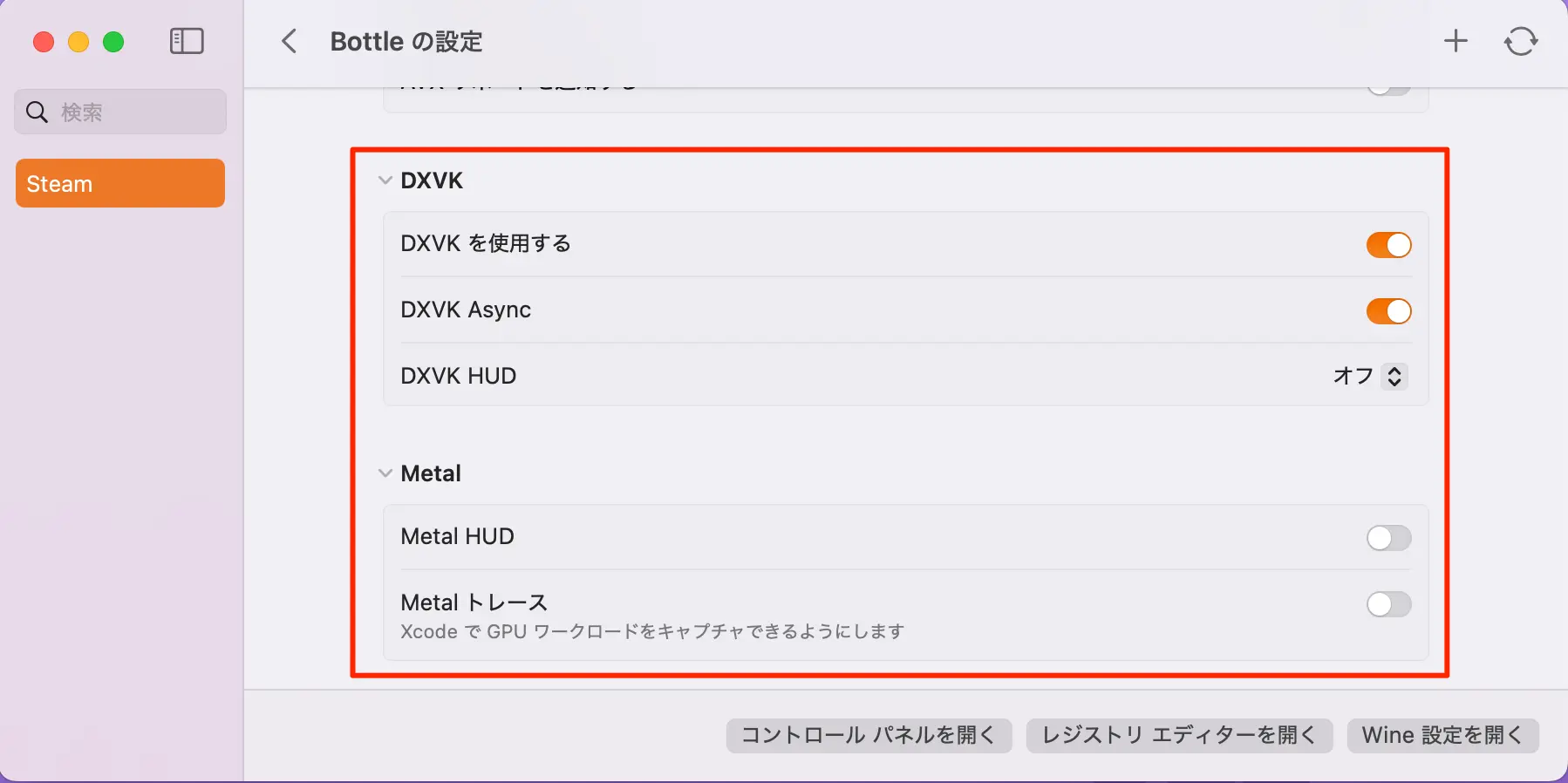はじめに
2024年11月14日にHD-2D版『ドラクエ3リメイク』がついに発売されました。
Steam版は1日遅れの15日に発売されましたが、今のところ Windows のみです。
つい最近、MacBook Pro M4を購入しました。
これまで WineskinServerを使用してSteamを動かす記事を書いていたのですが、
新しいPCになったことで、SwiftUIを利用してインストールが簡単になった「Whisky」を使用することにしました。
ちなみに、X(旧twitter)によるとParallels Desktop経由ではエラーで起動しないようです。
下記サイトが参考になりました。
この方法で動作するゲームとしないゲームがあります。あとプレイ出来たとしても、当然ですがサポート対象外なので注意しましょう。
CrossOverとWhiskyの仕組みは同じですが、あくまで参考程度に
仕組み
Whisky とは、MacOSやLinux上で Windowsアプリケーションを起動できる「Wine」を SwiftUI によって作成された Wineラッパーとなります。
その「Wine」とは、"Wine Is Not an Emulator" の略で、WINE が実際には エミュレータ(Emulator)ではない ということを強調するためのネーミングです。
エミュレーションではなく「互換レイヤー(compatibility layer)」となります。
Whisky を使用し Mac上にて Windows版の Steamを動かします。このような仕組みから全部のソフトが正常に動作するわけではありません。
Whisky開発終了
【2025/04/25追記】
残念ながら、Whiskyは開発を終了することになりました。但しWhiskyが完全に動かなくなるような自体には例外的にアップデートを提供するとのことです。
【2025/06/12追記】
MacでのWindowsゲームプレイについて、現状の選択肢がよくまとめられている良スレッド
Whisky Reborn
【2025/09/21追記】
Whisky内のWineのバージョンを、7.7(?)から10.14(?)にあげたのものを作成してくれた方がいます。
起動しない問題
2025/03/10あたりから、Windows版Steamの起動ができなくなる現象が発生している。
別記事にしました。
アップデート失敗
【2025/09/03追記】
ジョイスティックを購入したので、久しぶりにプレイしようとしたのですが、Ver 1.2.0.0アップデートにて、ファイルをアップロード中の 1%で停止してしまいます。
Whiskyは断念して、Sikarugirに切り替える予定です。
準備
最初にMac版Steamをインストールしアカウントを作成、ドラクエスト3を購入します。
Whiskyのインストール
パッケージ形式 かbrewコマンド のどちらかでインストールしてください。
筆者は、パッケージ形式でインストールしました。
ただ、パッケージ形式の前に後述したHomebrewのインストールを先にやっていたので、もしかしたらHomebrewが必要かも知れません。
パッケージ形式
下記サイトにて、DownLoad Latestボタンをクリックすると「Whisky.zip」がダウンロードされますので、ダブルクリックして展開します。
Steamは、システム言語をEnglishにしないと正しくインストールできないため、「次へ」の Bottle 作成は後回しにして、ここでは「終了」ボタンをクリックします。
アプリケーションフォルダに追加
Whiskyをアプリケーションフォルダに追加しておくといいでしょう。
brewコマンド
brew install --cask whisky
ターミナル画面で brew コマンドを入力して、「zsh: command not found: brew」のエラーが出る場合、先にHomebrewをインストールして下さい。
Homebrewのインストール
ターミナル画面から下記コマンドを入力します。
/bin/bash -c "$(curl -fsSL https://raw.githubusercontent.com/Homebrew/install/HEAD/install.sh)"
パスワードを求められた場合(パスワードのアイコンが表示されている状態)、パスワードを入力します。
パスワードは入力しても表示されないので、間違えないように注意しましょう。
Windows版Steamのダウンロード
ここでは、Windows アイコンをダブルクリックしてください。
SteamSetup.exeには、Whiskyアイコンのマークが付いています。
システムの言語をEnglishにする
Steamのインストールは日本語のままだと正しく動作しないようです。
Steamのインストールが完了すれば日本語に戻します。
システム設定の「言語と地域」の「優先する言語」で+ボタンにてEnglishを追加します。念のために再起動しておきます。
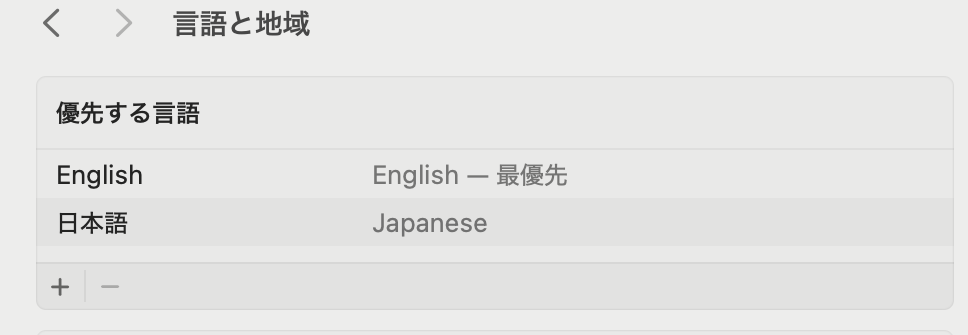
Bottleの作成
筆者は、Bottle name を「SteamWindows」にしましたが、Bottle には他のWindowsアプリケーションを入れることが出来ますので、汎用的なボトル名「例 Tools」とか。ボトル名は後で名前の変更が可能です。
Windows version は「Windows 11」を選択しました。Windows 10でも問題ないです。
Windows版Steamのセットアップ
SteamSetuo.exe に Whisky が関連付けられているため、ダブルクリックします。
Bottoleの設定
Bottoleの設定は、デフォルトのままです。
Steam起動
1分以上待つと Steam が起動するので、アカウントを入力します。
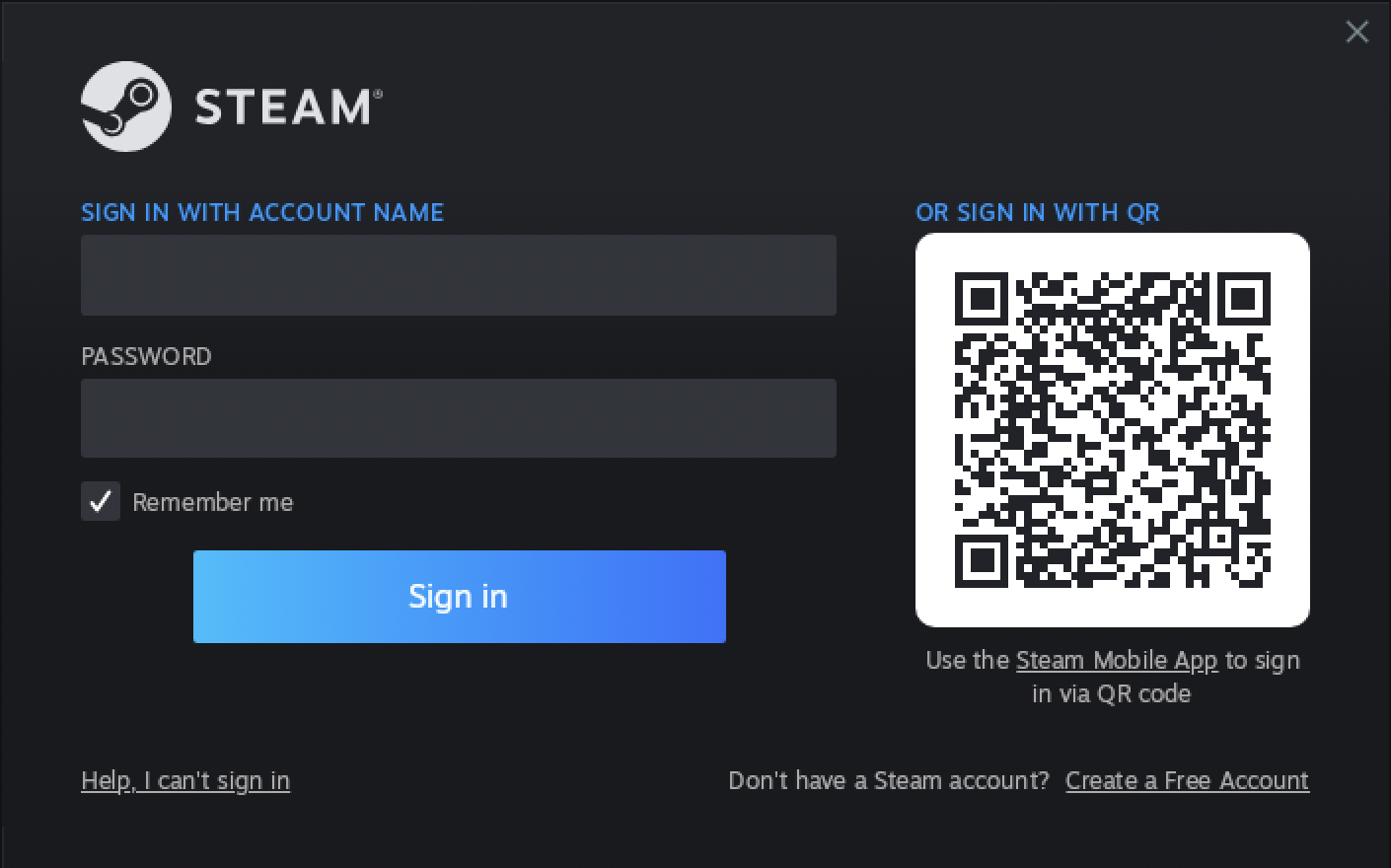
Steamの設定のInterfaceパネルからSteam Cliemt Languageを「日本語(Japanese)」に変更します。
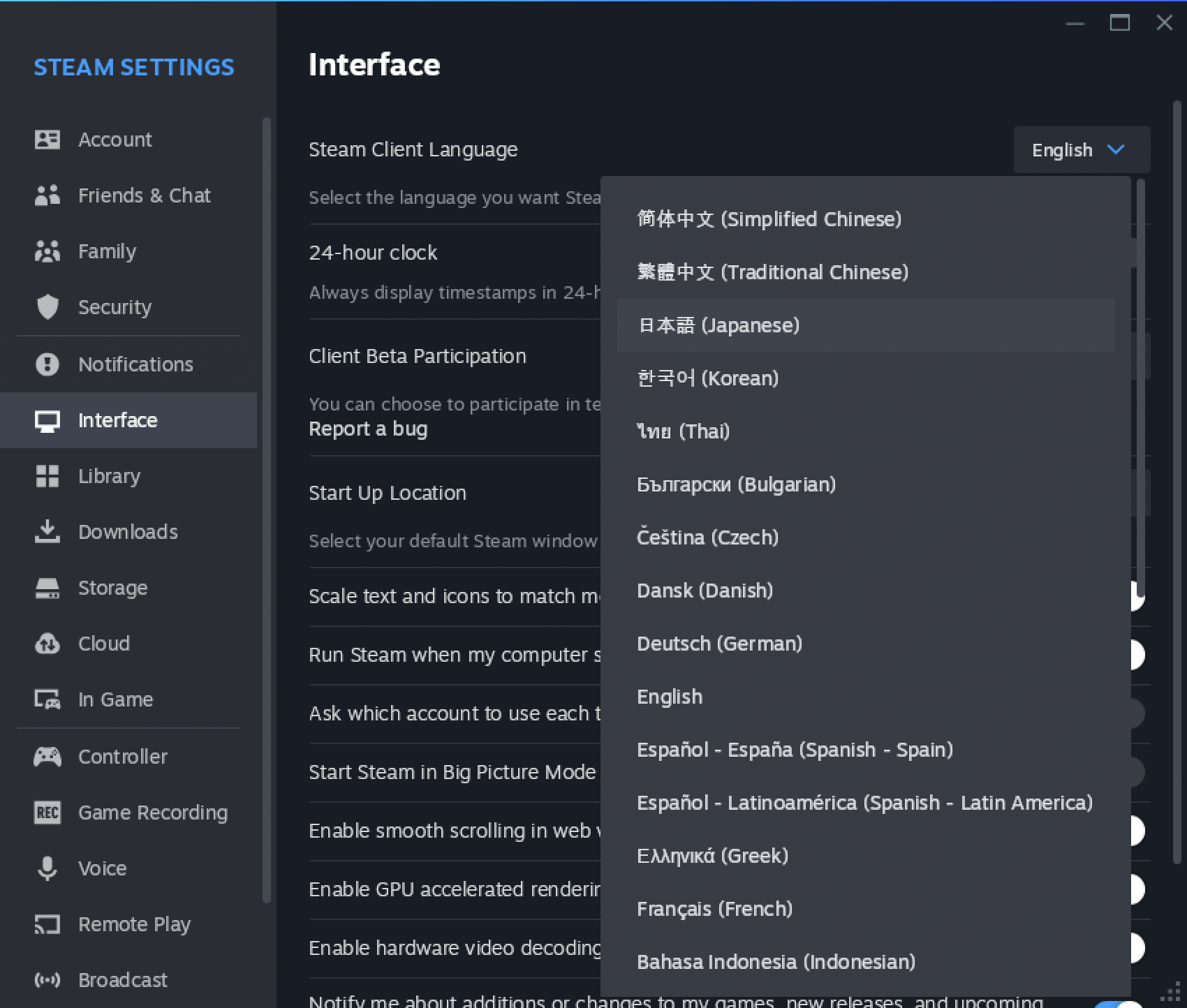
再起動は後にします。
システムの言語を日本語に戻す
システム設定の「言語と地域」の「優先する言語」で-ボタンにてEnglishを削除します。
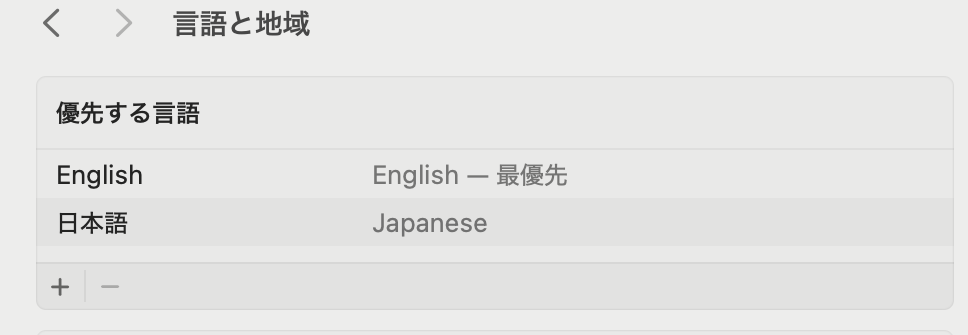
ここの段階でMacを再起動します。
ドラゴンクエスト3のインストール
Steamが起動するまでに1分以上かかります。少し待ちましょう。
筆者は「デスクトップショートカットを作成」と「スタートメニューにショートカットを作成」のチェックを外しました。
Whisky の設定
Whisky 2.3.5にアップデート
Sequoia 15.4 にすると、Whisky 2.3.4では設定画面でフリーズする現象が発生していました。
その修正パッチがマージされたため、設定画面のフリーズが解消されています。
フォントのインストール
Steam 側でエラーメッセージがあった場合、文字化け(豆腐「◻︎」)が発生していました。
Toolsボトルのところで「Winetricks」ボタンをクリックします。
Winetricks コマンドを実行画面のフォントタブから「cjkfonts」を選択し実行しました。
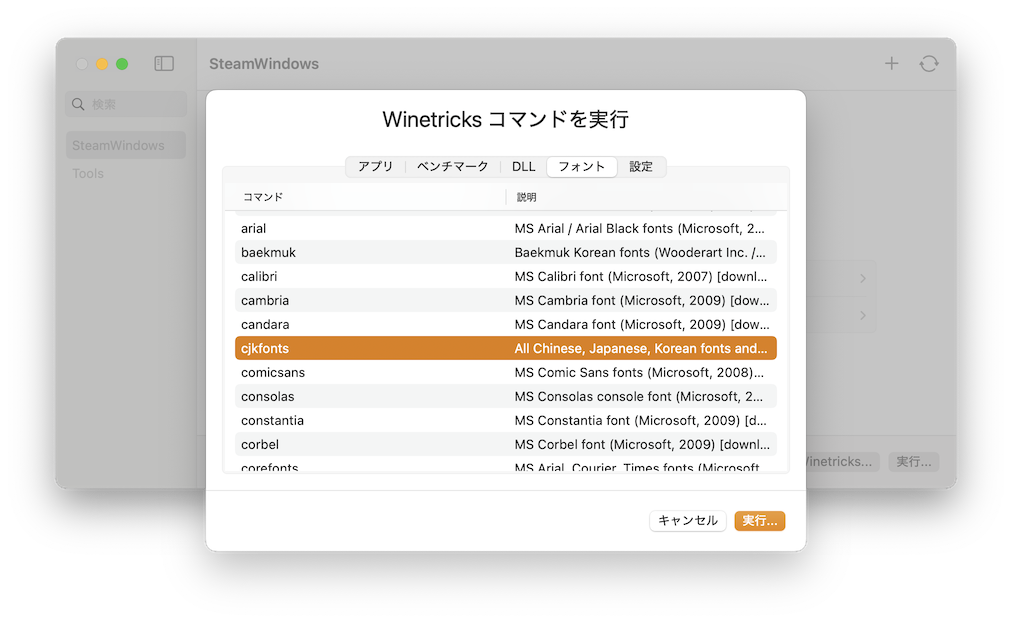
オーバーレイが効かない問題
たまにYahooのリアルタイム検索にて「Mac Whisky」で検索しています。
そこに下記のツイートがありました。
「遊戯王マスターデュエル」でジェムを購入しようとすると「Steamオーバーレイを有効にしてください」と表示されて購入できない。Steam設定では有効になっているのにダメだった。
検索してみると「DXVK をオンにするとオーバーレイが動作する」との見解を得ましたので、勝手に返信しました。
- Steam Overlay doesnt work anymore #1252
- Steam Overlay using Whisky
- To anyone who uses Whisky: make sure you turn on the "DXVK" option in the Bottle Config...
「DXVKをオンでジェム購入画面に行けました! ありがとうございます。」との返信を頂きました。
弊害
ゲームによっては「DVVKを使用する」をオンにすると、異常に処理が遅くなりまともにゲームができなくなるため、オーバーレイが必要な時(今回はジェム購入時)のみオンにして、必要がなくなったらオフにする必要がある。
補足
DXVKのDXはDirectXのこと、VKはVulkanの略でこれはOpenGLに類似する。
macOSで3Dグラフィックスを扱うためのAPIはVulkanではなくMetalである、D3DMetalはDirectXの命令をMetalに変換する。これにより処理速度が高速になる。
最後に
これでようやく遊ぶことが出来ます。
筆者のドラゴンクエストの思い出としては、中学2年生の頃に友達の薦めで初めて通信販売にて「MSX版ドラゴンクエスト」購入しました。初めてのRPGでしたね。
その後にPS版ドラゴンクエスト8を少しやった程度です。
筆者はあまりゲームをやらないので、今回はどこまでやるかですね。
では、Macでドラゴンクエスト3をお楽しみください。
ちなみに、非合法な方法ですので最後まできちんとプレイできるのか分かりません。
この方法で他のWindows版ゲームもプレイすることが出来るようになります。
但し、下記サイトの評価(Rating)が★4以上でないとまともにプレイできないようです。